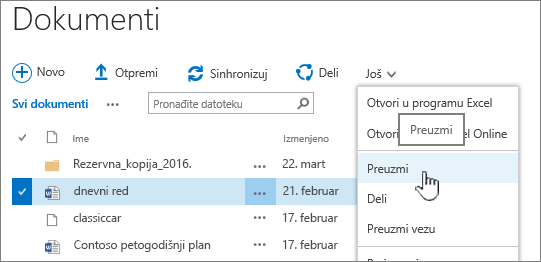Ako imate problema pri otvaranju Microsoft 365 datoteka i dokumenata u SharePoint bibliotekama dokumenata, evo nekih predloga koji će vam pomoći da ih rešite.
Preporučujemo da sinhronizujete biblioteku dokumenata sa računarom da biste radili sa dokumentima. Sinhronizovanje pravi lokalnu fasciklu na računaru u kojoj možete lako da otvarate i uređujete datoteke. Kada sačuvate dokument, on se automatski otprema na SharePoint ili OneDrive za posao ili školu. Više informacija potražite u članku Sinhronizacija SharePoint i Teams datoteka sa računarom. Dodatne informacije o radu sa SharePoint iz sistema Istraživač datoteka potražite u članku Prikaz SharePoint datoteka pomoću Istraživač datoteka.
Preuzimanje i proveravanje datoteka lokalno
Do nekih problema dolazi zbog razlike u verzijama SharePoint servera i sistema Microsoft 365. Ako ne možete da postignete da radi, pokušajte da preuzmete datoteku i da vidite da li možete da je otvorite lokalno.
-
U zavisnosti od verzije sistema SharePoint , uradite nešto od sledećeg:
U SharePoint , izaberite datoteku u biblioteci dokumenata, izaberite stavku Preuzmi na komandnoj traci ili izaberite meni Još ..., a zatim izaberite stavku Preuzmi.
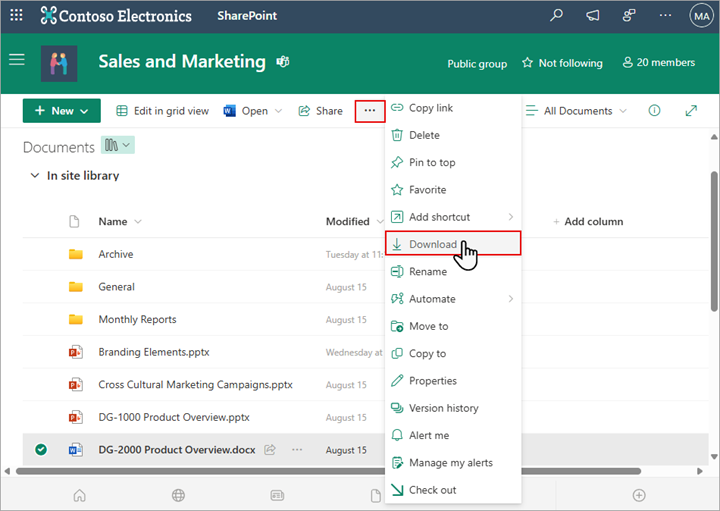
USharePoint Server 2016 izaberite datoteku, izaberite meni Još... na komandnoj traci, izaberite stavku Preuzmi ili kliknite desnim tasterom miša na dokument, a zatim izaberite stavku Preuzmi.
-
Idite u fasciklu " Preuzimanja" i pronađite datoteku koju ste upravo preuzeli iz fascikleSharePoint .
-
Izaberite datoteku, kliknite desnim tasterom miša na datoteku, a zatim izaberite stavku Otvori koristeći.
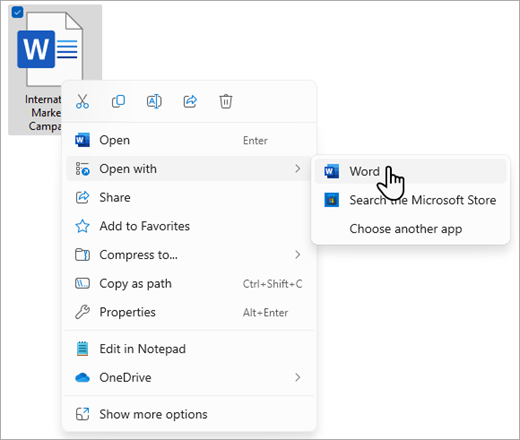
-
Izaberite aplikaciju koju želite da koristite. Ako datoteka nije dodeljena, od vas će se tražiti da izaberete aplikaciju. Ako aplikacija nije na listi, izaberite stavku Odaberite drugu aplikaciju.
-
Zatvorite aplikaciju i pokušajte da kliknete dvaput na datoteku da biste videli da li se ona otvara u ispravnoj aplikaciji.
Da biste pronašli verziju SharePoint koju koristite, pogledajte članak Koju verziju sistema SharePoint koristim?
Da biste identifikovali verziju programa Microsoft 365 koristite, pogledajte članak Osnovni podaci o sistemu Office: Koju verziju sistema Office koristim? ili Pronalaženje detalja za druge verzije sistema Office.
Napomena: Ako ste izvršili nadogradnju sa starije verzije programa Microsoft 365 naOffice 2016 na računaru, možda i dalje imate starije verzije nekih programa kao što su Visio i Project. Ako koristite ove programe, ažurirajte ih na najnovije verzije. Ako ih više ne koristite, deinstalirajte ih.
Oštećenje datoteka
Ako je datoteka prethodno otvorena, ali sada nema, možda postoji problem sa oštećenom datotekom ili format nije kompatibilan ni sa jednu od aplikacija. Kada sačuvate datoteku, pokušajte da je otvorite da biste se uverili da je ispravno sačuvana. Ako datoteku delite sa drugim korisnicima, uverite se da oni u potpunosti čuvaju datoteke i koriste isti format datoteke. Na primer, ako je unakrsna tabela otvorena kao .xls, uverite se da je sačuvana kao .xls datoteke.
Oštećene datoteke takođe mogu da spreče sistem SharePoint da se otvori. Ako sumnjate na oštećenu datoteku, preuzmite dokument i isprobajte neku od metoda opisanih u ovim temama:
Formati datoteka koji nisu podržani
Novije verzije programa Microsoft 365 dodaju nove funkcije koje možda neće biti dostupne u starijim verzijama programa Microsoft 365. Nove verzije mogu da čitaju dokumente kreirane u starijoj verziji, ali starije verzije ne mogu da čitaju novije dokumente. Kada delite datoteke u sistemu SharePoint , uverite se da korisnici imaju kompatibilne verzije sistema Microsoft 365 za dokumente. Ako koristite Microsoft 365, možete da instalirate najnoviju verziju na računar sa veze na mreži.